Создание дефекта
Обнаруженные в ходе проверок дефекты регистрируются в системе инспектором, производившим осмотр. Чтобы внести информацию о дефекте, перейдите в раздел Инспекции > Дефекты и нажмите кнопку Создать.

Заполните описание дефекта на вкладке Журнал дефектов > Дефект > Основные.
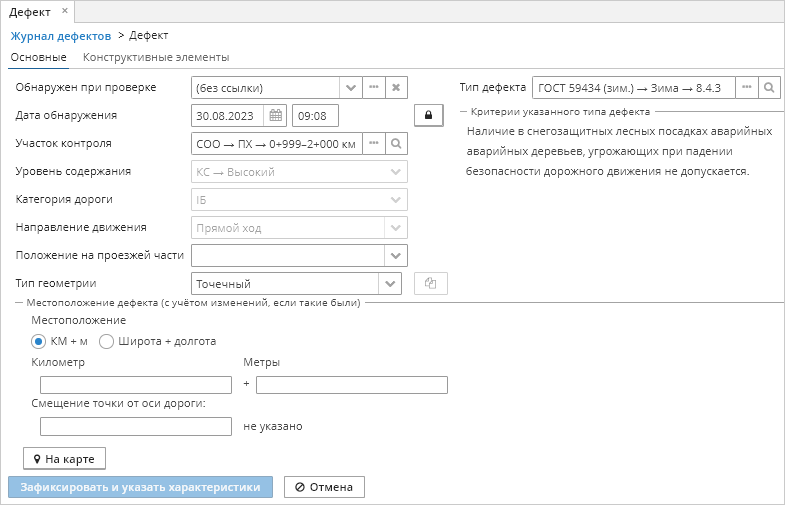
-
Обнаружен при проверке. В этом поле указывается проверка, в ходе которой был обнаружен дефект. При помощи кнопок, расположенных в данном поле можно выбрать проверку из списка созданных раннее фактических проверок. Дефект может быть зарегистрирован без ссылки на проверку. После сохранения нового дефекта это поле изменить нельзя.
-
Дата обнаружения. Дата и время, когда был выявлен и зафиксирован дефект. Указанная дата используется для начала отсчёта срока устранения дефекта. Для архивных дефектов, обнаруженных и устранённых в прошлом, поле может быть пустым.
По умолчанию в поле указывается системное время создания дефекта. В мобильном приложении это значение предлагается устройством без права изменения. В веб-версии для изменения предусмотрена кнопка Разрешить редактирование, для изменения значения пользователю необходимы специальные права. Дата задаётся набором с клавиатуры или при помощи календаря. После сохранения нового дефекта это поле изменить нельзя.
-
Участок контроля. Участок можно выбрать в выпадающем списке или из таблицы объектов контроля. В таблице для поиска подходящего участка можно воспользоваться фильтрами. Доступные для выбора участки контроля могут быть ограничены объектами контроля, указанными в фактической проверке.
Поля Уровень содержания, Категория дороги и, для некоторых участков, Направление движения заполняются автоматически в соответствии с параметрами выбранного участка контроля. От заданного участка контроля зависит состав предлагаемых для описания дефекта конструктивных элементов, поэтому рекомендуется сначала выбрать участок контроля, а затем конструктивные элементы, на которых выявлен дефект.
Также для выбора участка контроля можно воспользоваться кнопкой На карте. При нажатии на неё открывается вкладка Расположение на карте. Чтобы задать участок контроля, щёлкните правой кнопкой мыши в нужном месте автодороги (не далее 120 м от её оси). В открывшемся диалогом окне Укажите участок контроля необходимо выбрать нужный участок. Выбранный участок подсвечивается на карте.
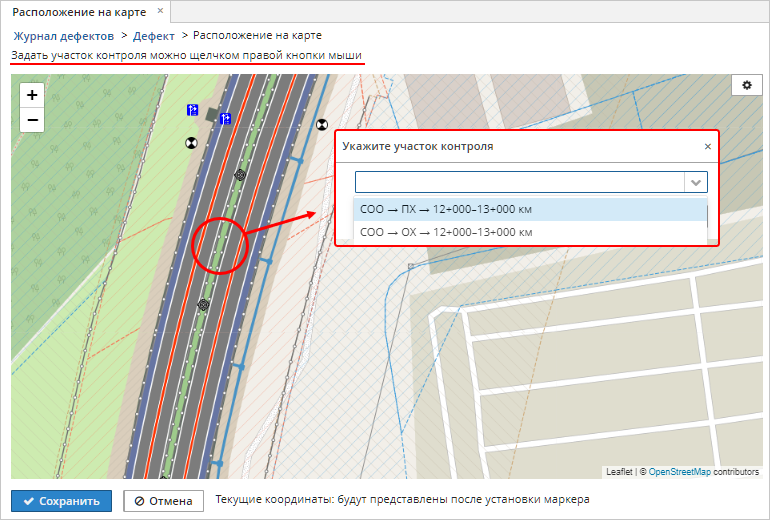
На вкладке Расположение на карте после выбора участка контроля можно сразу указать местоположение дефекта, щелкнув левой кнопкой мыши в точке локации дефекта. При этом обозначенное место подсвечивается специальным маркером, а в нижней части экрана отображается информация с линейными и географическими координатами дефекта. Маркер можно перетаскивать с помощью мыши.
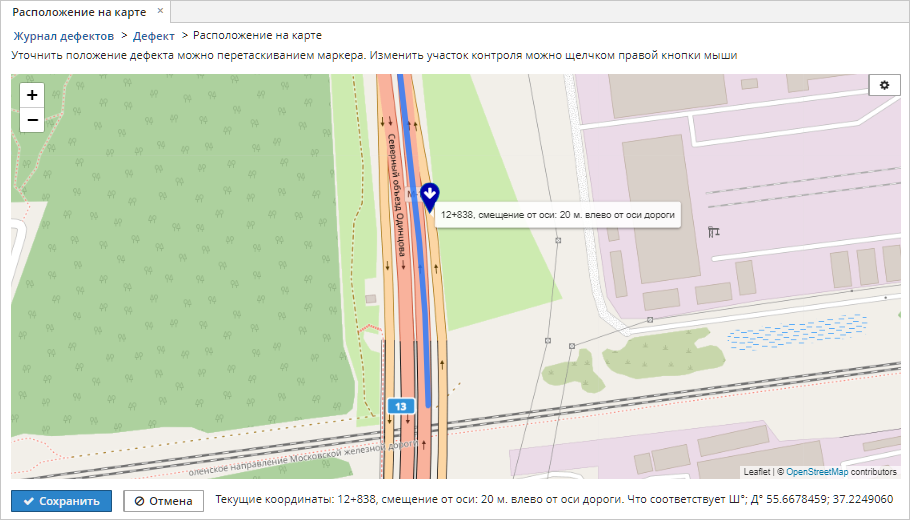
После указания участка контроля и/или местоположения дефекта нажмите кнопку Сохранить, чтобы применить указанные на карте параметры к карточке дефекта.
-
Положение на проезжей части. Расположение дефекта на проезжей части одного из направлений относительно её оси (слева, справа, на проезжей части и др.). Используется для уточнения адреса выявленного дефекта.
-
Тип геометрии. Точечный или линейный/площадной. Дефекты могут носить локальный характер (дефект дорожного знака), а могут быть протяжёнными на километры (загрязнения проезжей части). Поскольку характер дефекта не зависит от типа дефекта (загрязнение может быть локальным, точечным), для корректного описания местоположения любого типа дефекта необходимо выбрать тип геометрии. По умолчанию устанавливается значение Точечный. При выборе типа геометрии Линейный или площадной панель Местоположение дефекта расширяется, становится активной кнопка Копировать начало и окончание дефекта из участка контроля.
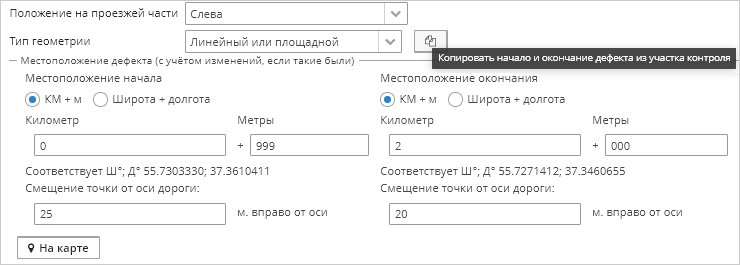
-
Местоположение дефекта на автодороге. После выбора участка контроля введите километровое положение (КМ + м) начальной и конечной точки выявленного дефекта от начала объекта. Для точечного дефекта указывает место выявления — только локация начала. Можно переключить формат координат местоположения и описать дефект географическими координатами (широтой и долготой), при этом значение КМ + м будет рассчитано автоматически. Также можно воспользоваться кнопкой На карте и указать местоположение на вкладке Расположение на карте.
Дополнительно к КМ + м можно задать смещение точки начала и точки окончания от проектной оси дороги. Введённые значения проходят проверку, например при попытке задания смещения точки от оси дороги 500 м отображается предупреждение о недопустимом параметре (т. к. значение явно ошибочное). Для настройки максимально допустимых значений смещений обратитесь к администратору системы. Администратору необходимо перейти в раздел Администрирование > Свойства приложения > Curator и заполнить следующие параметры значениями в метрах от оси:
-
curator.leftOffsetForRoadsWithDividingStrip — смещение слева от дороги с разделительной полосой;
-
curator.rightOffsetForRoadsWithDividingStrip — смещение справа от дороги с разделительной полосой;
-
curator.offsetForRoadsWithoutDividingStrip — смещение справа и слева остальных дорог.
-
-
Описание местоположения, адрес. Необязательное, дополнительное описание местоположения дефекта (например: «2-я полоса», «40 м от остановочного комплекса», «пр-т Комсомольский 70»).
-
Тип дефекта. Выбирается по кнопке из справочника Нормативные документы > Виды дефектов. На вкладке со списком дефектов предусмотрено поле для быстрого контекстного поиска нужного типа дефекта. Достаточно ввести ключевое слово или код дефекта для фильтрации такого списка.
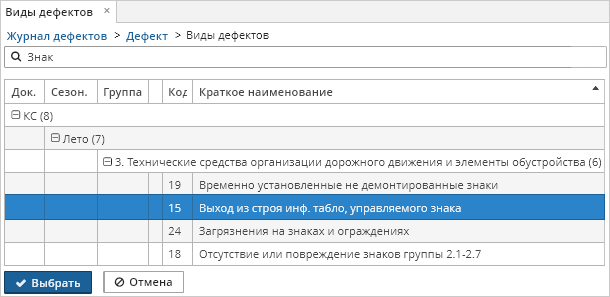
В дальнейшем выбранный тип дефекта определяет такие параметры, как срок устранения дефекта. Предлагаемые для выбора виды дефектов могут быть ограничены параметрами указанной проверки. Тип дефекта влияет на доступные для выбора конструктивные элементы.
-
Вкладка Конструктивные элементы доступна после выбора участка контроля и типа дефекта. Она позволяет связать один или несколько конструктивных элементов дороги с создаваемым дефектом. При переключении на вкладку отображается пустая таблица Конструктивные элементы. Нажмите на кнопку Добавить, чтобы просмотреть список доступных для выбора конструктивных элементов. Список уже отфильтрован по участку контроля и типу дефекта.
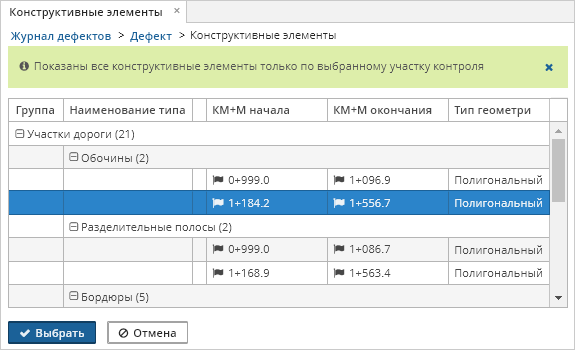
Выбранные конструктивные элементы отображаются в таблице.
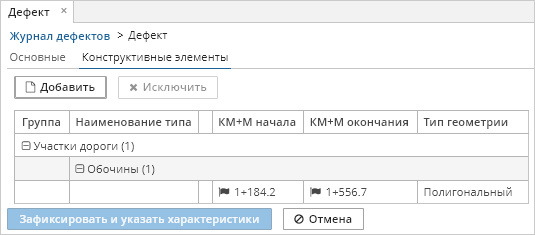
После ввода общей информации о дефекте нажмите кнопку Зафиксировать и указать характеристики, чтобы перейти к следующему этапу заполнения данных на вкладках Вложенные файлы и Дефект.
Примечание. По вкладкам можно перемещаться в любой момент работы, например из вкладки Дефект переходить во вкладку Основные и возвращаться обратно.
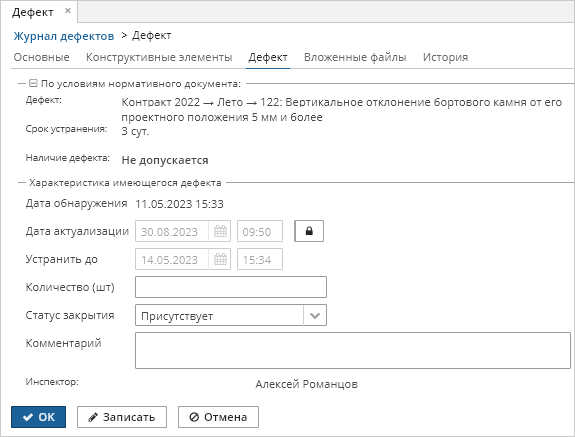
В верхней части вкладки Дефект отображается информационная панель По условиям нормативного документа, содержащая характеристики выбранного типа дефекта.
-
Дефект подписывается в формате: название нормативного документа — сезон — код типа дефекта; наименование типа дефекта.
-
В поле Срок устранения указан нормативный срок устранения дефекта по документу.
-
Наличие дефекта — допустимое значение показателя для уровня содержания дороги.
Также на вкладке Дефект указаны следующие данные.
-
Характеристика имеющегося дефекта. Панель с полями дополнительных характеристик дефекта:
-
Дата обнаружения. Нередактируемое поле. В нём подписывается значение, определённое ранее при создании дефекта на вкладке Основные.
-
Дата актуализации. Дата и время редактирования сведений. С указанной датой создаются записи в истории дефекта (в т. ч. при всех последующих редактированиях карточки дефекта, изменениях статуса, характеристик дефекта). Предусмотрена кнопка разблокирования, доступная при наличии специальны прав для изменения значения.
-
Устранить до. Расчётное значение даты и времени устранения, определяется из параметра Срок устранения по документу или Дата устранения по предписанию.
В некоторых типах дефектов не нормирован срок устранения или нормативный срок устранения зависит от сезона, события, характера дефекта. Для таких дефектов поле Устранить до редактируемое, заполняется по усмотрению инспектора.
-
-
Объём дефекта. Поле для ввода характеристик текущего объёма дефекта. В зависимости от типа дефекта могут меняться единицы измерения. Возможные единицы: Количество, Длина, Протяжённость, Площадь, Объём, Срок, перерыв.
-
Устранённый объём дефекта. Поле для ввода выполненных объёмов в последующих мероприятиях по устранению.
-
Приоритет дефекта. Характеристика аварийности (срочности устранения) дефекта для принятия решений. В зависимости от характера и локации дефекта выберите нужный вариант из списка.
-
Статус закрытия. Поле со статусом дефекта. Новый дефект (первая запись в истории дефекта) всегда имеет статус Присутствует. При следующих осмотрах и редактировании карточки можно указать значения Устранён, Частично устранён и др.
-
Комментарий. Произвольный текст для пояснения характера, местоположения, объёма дефекта — дополнительная информация, не учтённая в карточке создания дефекта. Также это поле может пополняться автоматическими комментариями при работе программы.
-
Инспектор. Нередактируемое значение. Отображает Ф.И.О. пользователя (инспектора, автора дефекта), авторизованного в сессии работы, при которой создавался дефект.
Примечание. При регистрации типичного простого дефекта можно ограничиться предложенными системой значениями, не вводить дополнительные характеристики дефекта и сразу завершить его создание.
Чтобы сохранить внесённые данные, нажмите кнопку ОК.